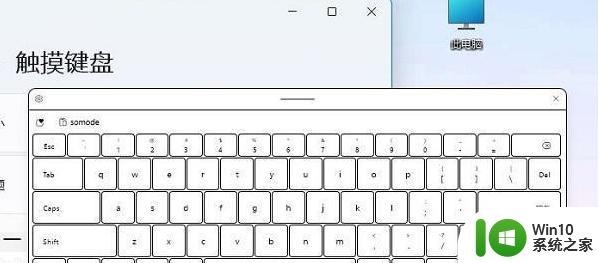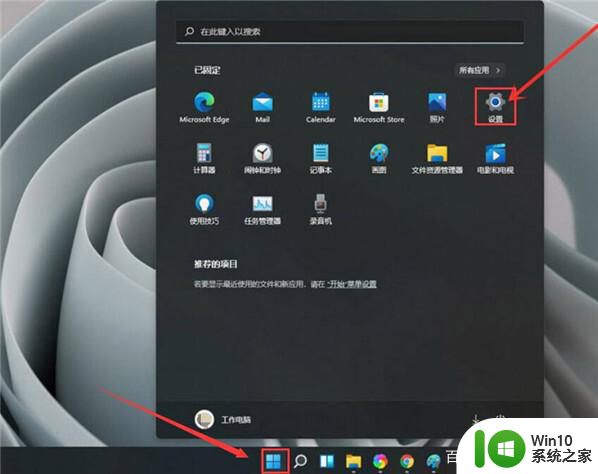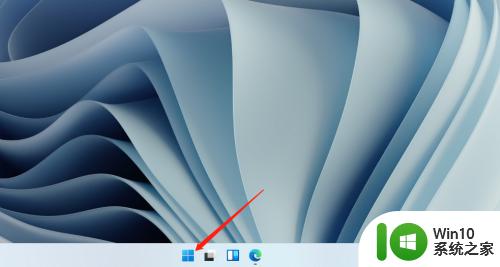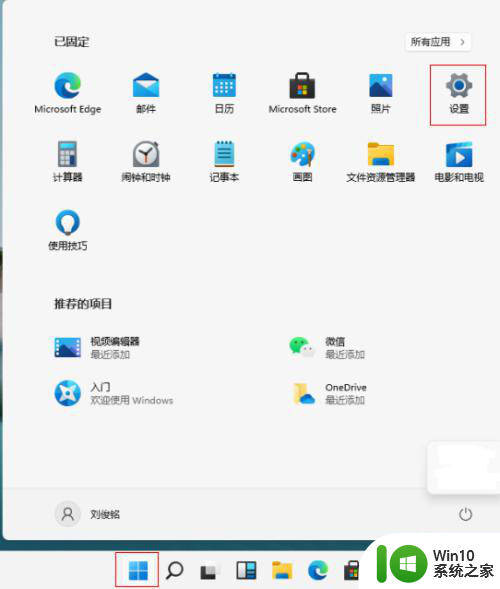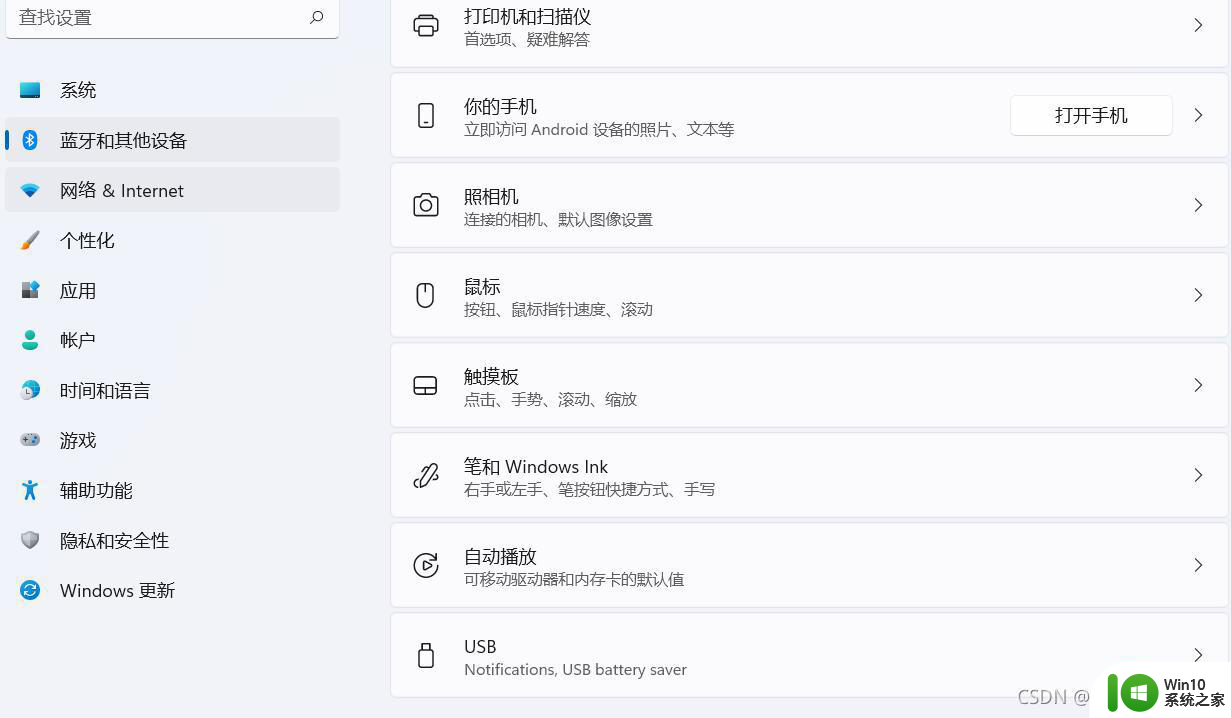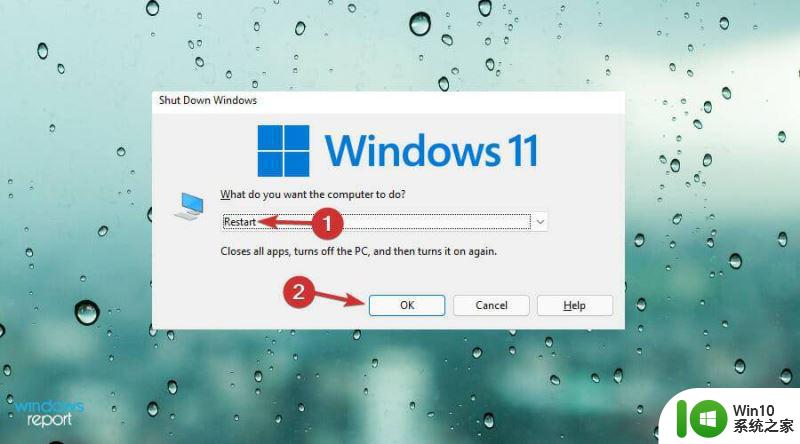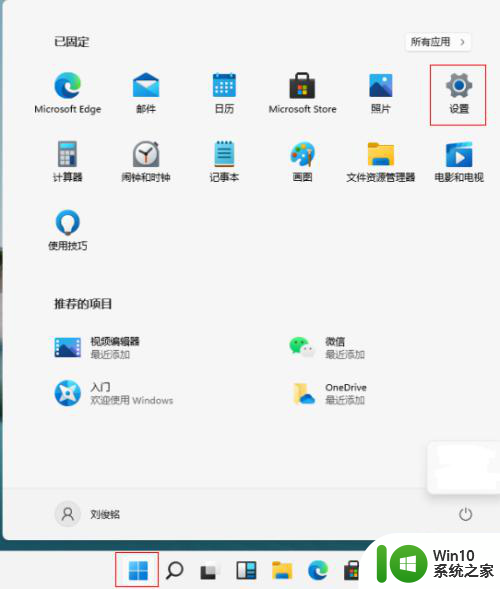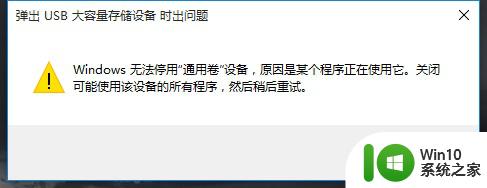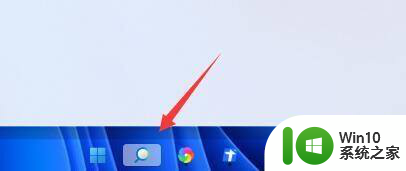win11触摸键盘不自动弹出的解决方法 win11触摸键盘无法自动弹出怎么办
更新时间:2024-02-21 17:55:41作者:xiaoliu
在使用Win11系统时,有时候会遇到触摸键盘不自动弹出的情况,让人感到困惑和不便,针对这个问题,我们可以通过一些简单的方法来解决。如果遇到Win11触摸键盘无法自动弹出的情况,可以尝试重新启动设备或者检查系统设置是否正确。也可以尝试更新系统或者重新安装触摸键盘驱动程序,以解决这一问题。希望以上方法能够帮助到大家解决Win11触摸键盘不自动弹出的困扰。

1、可以在桌面底部的任务栏上右键鼠标,弹出的菜单中。找到显示触摸键盘按钮菜单,点击即可。
2、勾选后,在右下角的任务栏上会出现一个触摸键盘的按钮。
3、点击触摸键盘按钮,即可弹出触摸键盘。
4、如果还是不行的话,可能是系统镜像的一些问题。可以通过重装系统解决。
打开触摸键盘的步骤:
1、点击任务栏上的四宫图标。
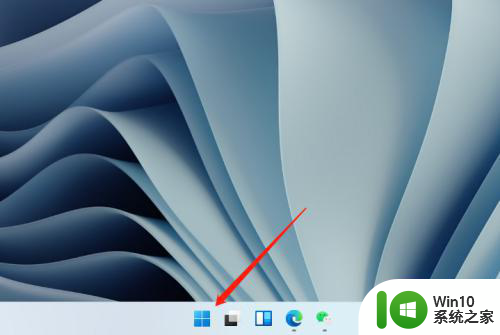
2、搜索并进入触摸键盘设置。
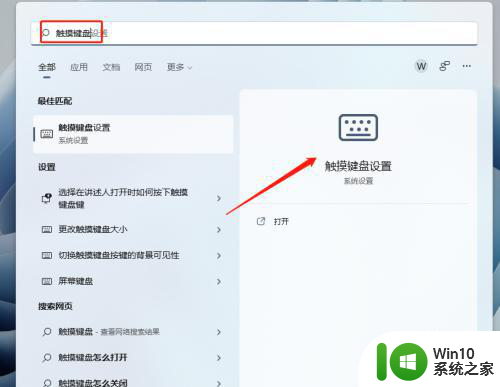
3、在“查看你的更改”右侧,点击“打开键盘”即可。
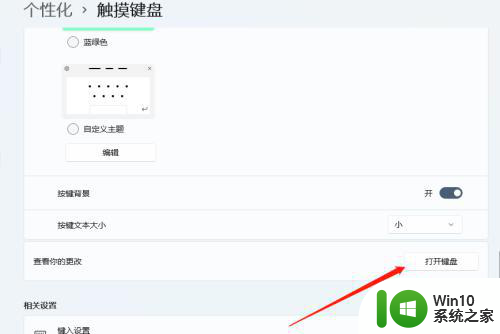
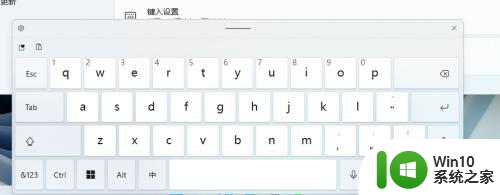
以上就是win11触摸键盘不自动弹出的解决方法的全部内容,有需要的用户就可以根据小编的步骤进行操作了,希望能够对大家有所帮助。